1. 下载及安装Notepad++
到Notepad++官网下载页面 https://notepad-plus-plus.org/downloads/ 下载,推荐选个新版,香港的有点特别,那就来个7.8.8版本的吧,下载后正常安装即可。

2. Notepad++安装Hex-Editor插件
没有安装Hex-Editor插件时,Notepad++打开exe文件是乱码,所以我们需要加载Hex-Editor插件来处理二进制文件以及exe可执行文件。

Notepad++提供了插件下载网页 https://sourceforge.net/projects/npp-plugins/files/,进入该网页下滑找到Hex Editor(在页面中间处),然后点击进入。



然后选择一个版本下载即可,但是很遗憾地告诉你,你有没有发现这些是09年的内容,所以……它们是32位系统的,和新版Notepad++不兼容。那去哪下载64位版的呢,可以去该GitHub页面https://github.com/chcg/NPP_HexEdit/releases 选择64位的下载,如果没有可以私聊我。

下载后解压,文件夹里面有个HexEditor.dll文件,此时还需将解压后的文件夹重命名为HexEditor,然后放入Notepad++目录中的plugins文件夹下即可 。



3. 以二进制或十六进制查看exe文件
这时候我们重新打开Notepad++可以发现工具栏多了个“H”选项,这就是加载了Hex-Editor插件后的效果,在菜单栏中的“插件”也可以发现多了Hex-Editor,此时我们进入“Options”进行相应设置。


在start layout子菜单中主要有以两个,一个是黄色箭头指向的数据是几个bit一组显示,默认8-bit就行,然后红色箭头是以几进制显示文本内容,binary就是我们熟知的二进制,hexadecimal则是16进制,视情况而定。更改后保存关闭即可,然后打开一个exe文件就可以看到16进制的文本内容,右边是文档内容(英文字符正常显示,不过还有乱码,可能存在一些特殊字符),左边是该文档内容所对应的的16进制。


直接编辑是不可行的,而且菜单栏显示也是灰化的,如下图。

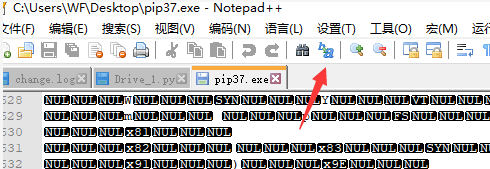
那我们自然而然想到了替换可不可以, 如上图,工具栏中望远镜是查找,旁边就是替换,红色箭头所指处。
打开查找,默认只能输入16进制内容(0-f),Hexadecimal类型内容,不能输入我们要查找的内容。

所以我们需要更改数据类型,如Unicode String类型,此时就可以输入正常字符了,如 d:\,可以相应进行替换,修改内容保存。
